Assistimos a vídeos para nos manter entretidos ou informados. Por exemplo, podemos assistir a documentários para conhecer um determinado pedaço da história. Às vezes, salvamos esses vídeos em nosso computador para que possamos assisti-los mais tarde. Um dos formatos de arquivo de vídeo mais populares é o MP4. Mas às vezes, queremos converter de MP4 para MKV por várias razões. Por exemplo, MKV é um formato aberto que não possui requisitos de licenciamento. Além disso, o suporte para muitos recursos é melhor no MKV do que no MP4.
Assim, este guia irá ensiná-lo a converter MP4 em MKV para que você tenha os benefícios dos dois mundos. Assim que tiver um arquivo MP4, você pode obter uma cópia dele no formato MKV. Você pode optar por excluir o formato MP4 ou mantê-lo para uso posterior.
Conteúdo: Parte 1. Qual formato é melhor MKV ou MP4? Parte 2. Melhor Conversor MP4 para MKV Parte 3. Como faço para converter MP4 para MKV gratuitamente? Parte 4. Conclusão
Parte 1. Qual formato é melhor MKV ou MP4?
Antes de nos aprofundarmos em como converter MP4 em MKV, vamos dar uma explicação dos dois primeiro. A primeira coisa que você precisa saber é que MKV e MP4 são formatos de contêiner. Esses formatos de contêiner são os que definem a estrutura dos arquivos. Contendo um ou mais streams, eles também têm informações sobre como reproduzi-los. Os formatos de contêiner também podem incluir metadados, como data de criação, detentor dos direitos autorais e título.
A definição da codificação dos dados de vídeo é possibilitada por um codec. Se você colocar cada pixel de um quadro no armazenamento e fizer um filme, serão necessárias grandes (e realmente queremos dizer enormes) quantidades de espaço de armazenamento. Assim, os desenvolvedores formularam uma série de esquemas para compactar vídeos sem levar a uma redução visível na qualidade. Portanto, existem muitos codecs disponíveis hoje em dia. Os formatos de contêineres, de MP4 a MKV, oferecem suporte a determinados codecs.
Portanto, é um erro dizer qual formato de container real é melhor que o outro em termos de qualidade de vídeo. A qualidade real do vídeo é determinada pelo codec e não pelo formato do contêiner. Às vezes, você pode até usar literalmente o mesmo codec idêntico com contêineres diferentes. Compatibilidade, recursos e implementação são os fatores que você deve levar em consideração ao escolher se precisa de MP4 ou MKV.
Agora, neste artigo MP4 para MKV, entraremos em detalhes com os dois formatos de contêiner. Daremos uma explicação sobre MP4 e MKV. Em seguida, apresentaremos suas vantagens e desvantagens. A próxima seção se concentrará em como converter MP4 em MKV facilmente.

MP4 explicado
MPEG-4, Parte 14 também é chamado de MP4 e é o padrão para arquivos de áudio e vídeo do Moving Picture Experts Group. A primeira versão foi lançada em 2001, enquanto a segunda foi lançada em 2003. MP4 é baseado no formato QuickTime da Apple e também é um padrão ISO. O formato de contêiner MP4 pode conter vídeo e outras mídias, como imagens estáticas e vídeo. Ele também pode fazer uso de outras codificações, como AAC. Este formato de contêiner pode adicionar Digital Rights Management (DRM) a ele. Isso significa que você pode criptografar seu conteúdo. Agora, neste artigo MP4 para MKV, vamos nos aprofundar nos prós e contras do MP4.
Vantagens:
· O maior grau de compactação com menos perda de qualidade o torna adequado para streaming na Internet.
· Pode armazenar diferentes tipos de dados, incluindo áudio, vídeo, descritores de cena e descritores de objeto, entre outros.
· É muito versátil e lida com muitas tecnologias avançadas, incluindo H.264.
· Ele pode ser executado em qualquer reprodutor de mídia e os drivers da placa de som o suportam.
Desvantagens
· Eles não são fáceis de atualizar ou editar, especialmente quando vistos da perspectiva de cineastas e editores.
· Muitos problemas de pirataria com o formato.
MKV explicou
Principalmente, o diferença entre MP4 para MKV é filosófico. O primeiro é controlado e desenvolvido pela MPEG e está em um formato proprietário. Portanto, algumas seções que você pode não entender são patenteadas. Não há licença necessária para a distribuição de arquivos MP4. No entanto, pode ser necessário se você fizer um software (para distribuir e criar) que formulará os arquivos MP4. Por outro lado, o software que distribuirá ou criará arquivos MKV não precisará de nenhum requisito de licenciamento. Portanto, há muitos softwares de código aberto disponíveis para o MKV. Seu criador, o Grupo Matroska, oferece uma biblioteca de software totalmente gratuita.
Semelhante ao MP4, MKV pode conter áudio, vídeo e outros tipos de conteúdo. MKV é a extensão para arquivos que contêm conteúdo de vídeo. MKA é para áudio, enquanto MK3D é para aqueles que contêm arquivos 3D. Em cada um desses casos, o formato do contêiner é realmente o mesmo. Os anexos podem ser incluídos em todos os três formatos. Neste artigo MP4 para MKV, vamos entrar em detalhes com as vantagens e desvantagens do MKV.
Vantagens:
· O formato MKV é altamente flexível. Isso significa que ele pode ter e também suportar todos os formatos de áudio e vídeo. Além disso, possui mais recursos em comparação com outros formatos de arquivo.
· Opção para compressão sem perdas ou com perdas.
· Não é proprietário. Além disso, é bem documentado, permitindo fácil uso e manipulação.
· Você pode colocar metadados nele sem a necessidade de reescrever todo o arquivo real.
· Ele pode conter um número ilimitado de áudio, vídeo, faixas de legendas, imagens estáticas e até mesmo arquivos arbitrários (por exemplo, XML).
Desvantagens:
· Ainda é um formato de contêiner em evolução.
· É mais complexo em comparação com AVI. Isso significa que ele tem um tamanho de arquivo maior.
· Reputação manchada devido à sua origem online.
Parte 2. Melhor Conversor MP4 para MKV
Converter MP4 em MKV é, na verdade, um processo fácil. Você simplesmente precisa da ferramenta certa para fazer isso. Para isso, recomendamos que você use Conversor de vídeo iMyMac. Esta ferramenta suporta muitos formatos de saída e entrada de vídeo que você pode converter de um tipo para o outro, convertendo seu DVD home play em MKV também é permitido. Além de conversão de vídeo, também é uma boa ferramenta para melhorar e aprimorar seus vídeos. Por exemplo, se você tiver vídeos superexpostos e trêmulos que são escuros, eles podem ser redimensionados da definição padrão para a resolução de alta definição. O brilho e o contraste também podem ser ajustados, se desejar.
As velocidades de conversão são muito rápidas, pois é cerca de 6x mais rápido do que o conversor de vídeo médio. A razão para isso é que ele suporta a tecnologia de aceleração de várias placas gráficas, como AMD, NVIDIA e GPUs Intel. Não existe perda de qualidade se você converter MP4 em MKV usando o iMyMac Video Converter.
Abaixo estão algumas das etapas necessárias para converter MP4 em MKV usando o iMyMac Video Converter:
Etapa 01 - Primeiro, baixe e instale a ferramenta
O primeiro passo seria baixar o iMyMac Video Converter visitando o site da empresa. Em seguida, instale o software em seu computador. Você pode optar por escolher Mac ou Windows dependendo do sistema operacional do seu computador. Depois disso, instale a ferramenta em seu desktop ou laptop para uso posterior.
Etapa 02 - Coloque seus arquivos MP4
Adicione os arquivos MP4 específicos que deseja converter clicando no botão “Adicionar vários vídeos ou áudios” localizado na seção superior esquerda da interface. Ou é possível apenas arrastar e soltar para o lado esquerdo da interface do iMyMac Video Converter.

Etapa 03 - Escolha MKV como o formato de saída
Escolha MKV como o formato de saída que deseja em "Converter formato" e clique em Salvar. Você também pode personalizar outras configurações, incluindo formato de áudio. Se você deseja cortar, adicionar efeitos e adicionar uma marca d'água, você também pode fazer isso. Depois disso, você deve escolher uma pasta de destino onde os arquivos serão salvos.

Etapa 04 - Converter e esperar
A última coisa a fazer seria converter MP4 para MKV clicando no botão denominado “Converter”. Aguarde alguns segundos para que o processo seja concluído. Em seguida, você deve visitar "Projetos recentes" para ver os arquivos convertidos.

Parte 3. Como faço para converter MP4 para MKV gratuitamente?
Converta MP4 para MKV com o VLC Media Player
VLC Media Player é muito popular no mundo da reprodução de arquivos de mídia. Ele funciona em computadores Mac e Windows, tornando-o ainda mais versátil. Além de reproduzir quase todos os tipos de arquivos de mídia disponíveis, o VLC Media Player pode ser usado para converter MP4 em MKV.
Este é um programa de código aberto gratuito que também funciona como um conversor de vídeo offline. Ele permite que você navegue em sua unidade local em busca de arquivos MP4 e escolha o formato de arquivo de destino. Nesse caso, você escolherá MKV como formato de arquivo de destino. Se você deseja obter um vídeo da web, também pode inserir seu URL no VLC Media Player.
O VLC Media Player permite que você personalize perfis de codec de áudio e vídeo também. Desta forma, você pode verificar quais perfis apresentam os melhores resultados. Por último, o VLC também permite que você selecione o diretório onde deseja que os arquivos MKV recém-convertidos sejam salvos.

Freemake Video Converter
Freemake Video Converter pode ajudá-lo a converter MP4 para MKV e outros formatos de dispositivo. Isso pode ser feito por meio do uso offline. A vantagem do Freemake Video Converter é que ele funciona tanto para arquivos offline quanto para URLs online. Você pode extrair arquivos de vídeo diretamente de algumas plataformas de vídeo e convertê-los em MKV.
Essa ferramenta permite até mesmo inserir legendas antes de iniciar a conversão do arquivo final. Você também pode usá-lo para fazer upload para algumas plataformas de vídeo diretamente para sua conveniência. Recursos de edição de vídeo estão disponíveis com a ferramenta, permitindo que você ajuste suas configurações também. O Freemake possui uma interface amigável que ajuda você a começar a converter facilmente sem comprometer a qualidade do vídeo.
CloudConvert
CloudConvert é um conversor online de MP4 para MKV que você pode usar em qualquer computador que abra navegadores. Existem muitas configurações que você pode modificar antes de realmente converter seu arquivo de vídeo para o de MKV.
Por exemplo, você pode adicionar legendas e editar codecs de vídeo. Esta ferramenta de conversão de MP4 para MKV permite até que você defina a taxa de bits de áudio. Você pode cortar seus vídeos se desejar. Além disso, você pode escolher entre predefinições prontas encontradas na interface.
CloudConvert é muito fácil de usar e compreensível. Além disso, a interface também é muito limpa. Se você deseja converter um arquivo do outro, existem outras opções para você fazer isso. Você pode simplesmente acessá-lo na Internet para uso.
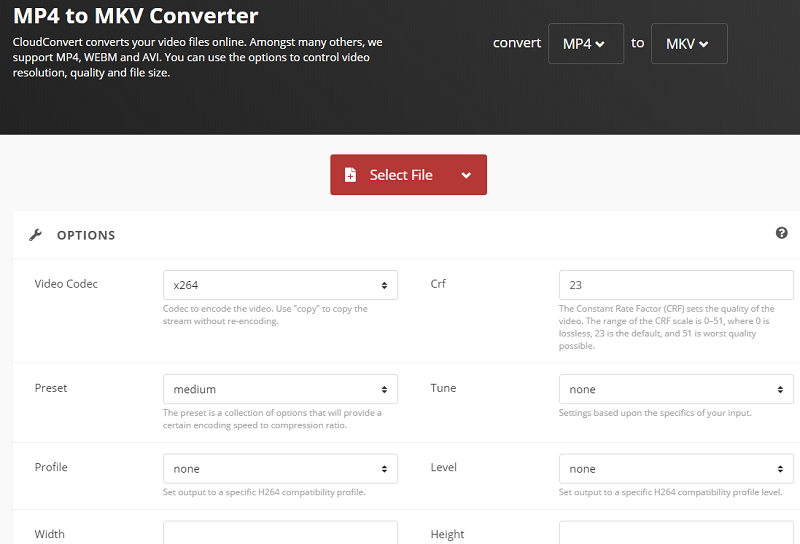
AConvert
Esta é outra ferramenta online de conversão de vídeo MP4 para MKV que permite a você escolher o arquivo e o formato de destino. Se quiser alterar o tamanho do vídeo, a taxa de bits, a taxa de quadros e o aspecto do vídeo, você pode fazer isso antes de realmente converter seus arquivos MP4.
Semelhante ao CloudConvert, AConvert é uma ferramenta fácil de usar que pode ser encontrada na web. Portanto, ele funciona em computadores Mac e PCs com Windows. Além disso, o site permite converter arquivos de imagem, e-books, arquivos de áudio, PDFs e até mesmo arquivos. AConvert é uma ferramenta muito versátil com muitas opções de conversão para os usuários.
Parte 4. Conclusão
Este recurso definiu diferentes maneiras de converter MP4 em MKV. Demos uma visão geral do que são arquivos MP4 e arquivos MKV. Em seguida, apresentamos as diferentes vantagens e desvantagens de cada um. Em seguida, recomendamos a melhor ferramenta para converter seus arquivos MP4 para MKV. Este é o iMyMac Video Converter. Ele pode ser usado em PCs com Windows e Mac também. Além disso, tem opções de edição de vídeo para você aproveitar.
A próxima parte envolveria outras ferramentas que você pode usar para conversão. Apresentamos o VLC Media Player, o Freemake Video Converter, o CloudConvert e o AConvert como algumas das alternativas que você pode usar para converter arquivos de vídeo e outros tipos de arquivos. Com tudo isso dito, a melhor ferramenta para você converter seus vídeos é Conversor de vídeo iMyMac. Possui velocidades de conversão rápidas e permite que você personalize a saída ao seu gosto. Vá e pegue o iMyMac Video Converter agora e você não se arrependerá.



